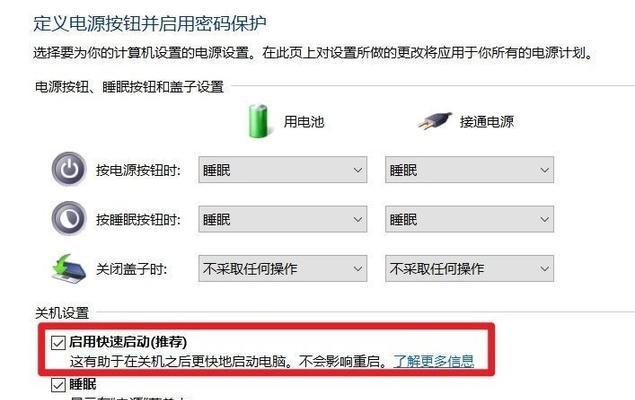笔记本风扇故障如何处理?有哪些解决办法?
- 数码百科
- 2025-03-22
- 13
在长时间使用笔记本电脑工作或娱乐时,散热问题常常会成为一个不容忽视的隐患。笔记本风扇作为重要的散热组件,其故障可能会导致电脑过热,从而引发死机、运行缓慢、甚至硬件损坏等问题。了解笔记本风扇故障的常见症状、原因以及相应的处理方法对于维护电脑性能至关重要。
笔记本风扇故障的常见症状
在风扇出现故障之前,通常会有一些明显的迹象,这包括但不限于以下几点:
1.在负载较高的情况下,笔记本温度异常升高。
2.电脑运行声音变得异常大,尤其在运行大型程序或者游戏时。
3.风扇运转的声音突然消失或时有时无。
4.笔记本底部、键盘区域变得异常热,触感明显。
5.系统频繁报错,出现蓝屏或自动重启。
6.性能下降,响应变慢。

笔记本风扇故障的原因
在尝试解决之前,了解造成风扇故障的原因同样重要,这通常包括:
1.风扇内部积尘过多,导致散热不良。
2.风扇老化,轴承磨损造成运转不顺畅。
3.风扇驱动程序出现故障或过时。
4.过热保护机制启动。
5.散热片堵塞或脱位。
6.散热风扇供电不稳定或电源损坏。
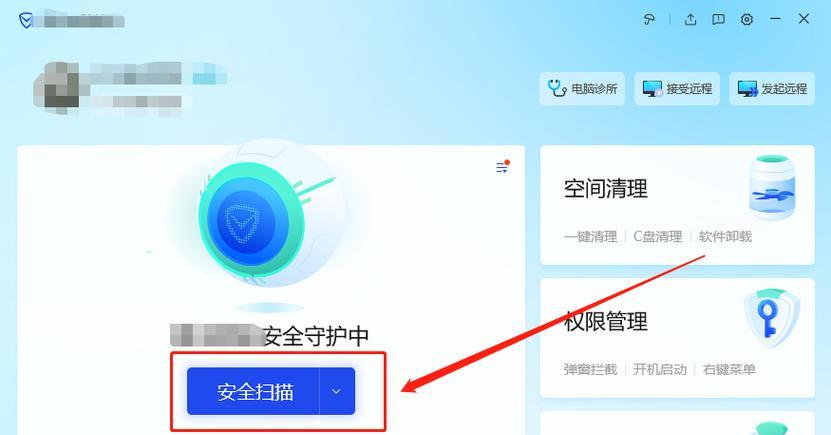
解决笔记本风扇故障的方法
步骤1:清理灰尘与检查风扇
关闭笔记本电源,拔下电源适配器和所有外接设备。在电池没有完全耗尽的情况下,最好从笔记本上取下电池。
打开笔记本底部的螺丝盖板,露出内部风扇和散热模块。
使用吹风机(冷风)或压缩空气罐,轻轻地吹除风扇和散热片中的灰尘。
确认风扇叶片没有损坏,风扇轴心是否干净并且可以自由旋转。
步骤2:检查和更新风扇驱动程序
进入笔记本电脑的BIOS设置界面,检查风扇设置是否正常。
重启电脑进入操作系统后,打开设备管理器,找到“处理器”下的风扇驱动,右键更新驱动程序。
如果官方没有提供更新,则可以尝试从笔记本制造商的官方网站下载最新的驱动程序。
步骤3:检查和诊断硬件问题
使用硬件诊断软件检查风扇的实际工作状态。
如果软件显示风扇工作不正常,可能需要专业的维修服务更换风扇。

实用技巧和预防措施
为了延长笔记本风扇的使用寿命并避免故障,以下实用技巧和预防措施相当重要:
1.定期清理灰尘,保持通风口和散热器的清洁。
2.避免在柔软的表面(如床上、沙发垫)上使用笔记本,以保持散热通道的畅通。
3.使用专门的笔记本散热垫,提供额外的散热支持。
4.监控系统温度,避免长时间在极端高温下运行笔记本。
5.使用适当的电源管理措施,如设置电源计划为平衡或节能模式,减少不必要的能源消耗。
结尾
通过上述步骤的明确指导,你现在已经知道如何应对笔记本风扇故障问题,并且了解了日常如何维护和预防风扇相关的故障。只要定期清理、监控和及时更新,你的笔记本风扇就能保持良好的工作状态,为你的电脑提供可靠的散热支持。在处理任何技术问题时,千万别忘记耐心细致,安全始终应放在第一位。如遇到复杂的硬件问题,咨询专业技术人员是最佳选择。
版权声明:本文内容由互联网用户自发贡献,该文观点仅代表作者本人。本站仅提供信息存储空间服务,不拥有所有权,不承担相关法律责任。如发现本站有涉嫌抄袭侵权/违法违规的内容, 请发送邮件至 3561739510@qq.com 举报,一经查实,本站将立刻删除。!
本文链接:https://www.9jian.net/article-8366-1.html